几种视频文件的插入方法
- 格式:doc
- 大小:27.00 KB
- 文档页数:4
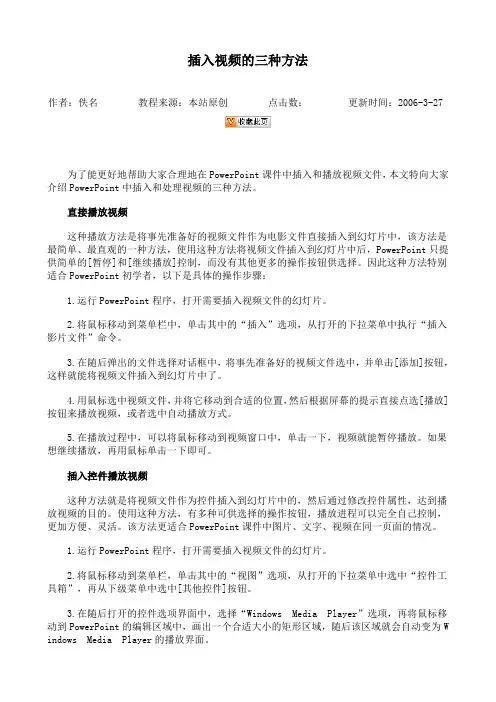
插入视频的三种方法作者:佚名教程来源:本站原创点击数:更新时间:2006-3-27为了能更好地帮助大家合理地在PowerPoint课件中插入和播放视频文件,本文特向大家介绍PowerPoint中插入和处理视频的三种方法。
直接播放视频这种播放方法是将事先准备好的视频文件作为电影文件直接插入到幻灯片中,该方法是最简单、最直观的一种方法,使用这种方法将视频文件插入到幻灯片中后,PowerPoint只提供简单的[暂停]和[继续播放]控制,而没有其他更多的操作按钮供选择。
因此这种方法特别适合PowerPoint初学者,以下是具体的操作步骤:1.运行PowerPoint程序,打开需要插入视频文件的幻灯片。
2.将鼠标移动到菜单栏中,单击其中的“插入”选项,从打开的下拉菜单中执行“插入影片文件”命令。
3.在随后弹出的文件选择对话框中,将事先准备好的视频文件选中,并单击[添加]按钮,这样就能将视频文件插入到幻灯片中了。
4.用鼠标选中视频文件,并将它移动到合适的位置,然后根据屏幕的提示直接点选[播放]按钮来播放视频,或者选中自动播放方式。
5.在播放过程中,可以将鼠标移动到视频窗口中,单击一下,视频就能暂停播放。
如果想继续播放,再用鼠标单击一下即可。
插入控件播放视频这种方法就是将视频文件作为控件插入到幻灯片中的,然后通过修改控件属性,达到播放视频的目的。
使用这种方法,有多种可供选择的操作按钮,播放进程可以完全自己控制,更加方便、灵活。
该方法更适合PowerPoint课件中图片、文字、视频在同一页面的情况。
1.运行PowerPoint程序,打开需要插入视频文件的幻灯片。
2.将鼠标移动到菜单栏,单击其中的“视图”选项,从打开的下拉菜单中选中“控件工具箱”,再从下级菜单中选中[其他控件]按钮。
3.在随后打开的控件选项界面中,选择“Windows Media Player”选项,再将鼠标移动到PowerPoint的编辑区域中,画出一个合适大小的矩形区域,随后该区域就会自动变为Win dows Media Player的播放界面。
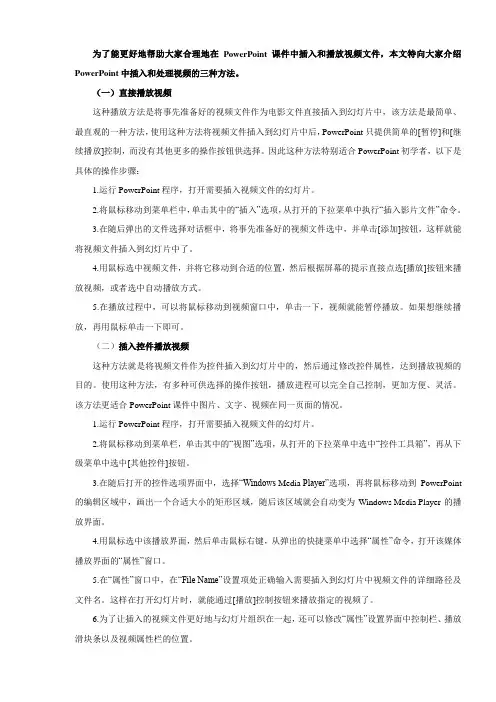
为了能更好地帮助大家合理地在PowerPoint课件中插入和播放视频文件,本文特向大家介绍PowerPoint中插入和处理视频的三种方法。
(一)直接播放视频这种播放方法是将事先准备好的视频文件作为电影文件直接插入到幻灯片中,该方法是最简单、最直观的一种方法,使用这种方法将视频文件插入到幻灯片中后,PowerPoint只提供简单的[暂停]和[继续播放]控制,而没有其他更多的操作按钮供选择。
因此这种方法特别适合PowerPoint初学者,以下是具体的操作步骤:1.运行PowerPoint程序,打开需要插入视频文件的幻灯片。
2.将鼠标移动到菜单栏中,单击其中的“插入”选项,从打开的下拉菜单中执行“插入影片文件”命令。
3.在随后弹出的文件选择对话框中,将事先准备好的视频文件选中,并单击[添加]按钮,这样就能将视频文件插入到幻灯片中了。
4.用鼠标选中视频文件,并将它移动到合适的位置,然后根据屏幕的提示直接点选[播放]按钮来播放视频,或者选中自动播放方式。
5.在播放过程中,可以将鼠标移动到视频窗口中,单击一下,视频就能暂停播放。
如果想继续播放,再用鼠标单击一下即可。
(二)插入控件播放视频这种方法就是将视频文件作为控件插入到幻灯片中的,然后通过修改控件属性,达到播放视频的目的。
使用这种方法,有多种可供选择的操作按钮,播放进程可以完全自己控制,更加方便、灵活。
该方法更适合PowerPoint课件中图片、文字、视频在同一页面的情况。
1.运行PowerPoint程序,打开需要插入视频文件的幻灯片。
2.将鼠标移动到菜单栏,单击其中的“视图”选项,从打开的下拉菜单中选中“控件工具箱”,再从下级菜单中选中[其他控件]按钮。
3.在随后打开的控件选项界面中,选择“Windows Media Player”选项,再将鼠标移动到PowerPoint 的编辑区域中,画出一个合适大小的矩形区域,随后该区域就会自动变为Windows Media Player的播放界面。
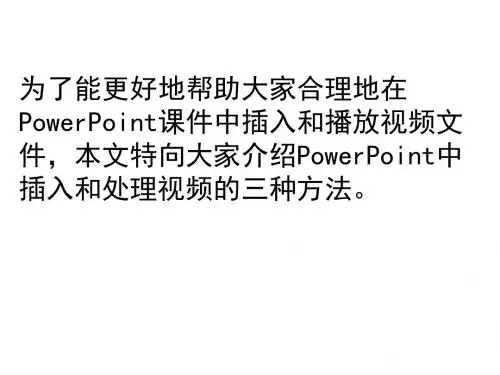
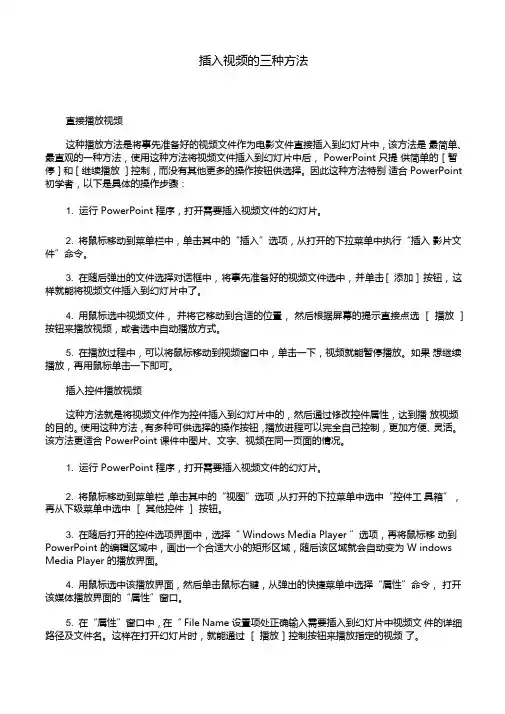
插入视频的三种方法直接播放视频这种播放方法是将事先准备好的视频文件作为电影文件直接插入到幻灯片中,该方法是最简单、最直观的一种方法,使用这种方法将视频文件插入到幻灯片中后, PowerPoint 只提供简单的[暂停]和[继续播放]控制,而没有其他更多的操作按钮供选择。
因此这种方法特别适合 PowerPoint 初学者,以下是具体的操作步骤:1. 运行 PowerPoint 程序,打开需要插入视频文件的幻灯片。
2. 将鼠标移动到菜单栏中,单击其中的“插入”选项,从打开的下拉菜单中执行“插入影片文件”命令。
3. 在随后弹出的文件选择对话框中,将事先准备好的视频文件选中,并单击[添加]按钮,这样就能将视频文件插入到幻灯片中了。
4. 用鼠标选中视频文件,并将它移动到合适的位置,然后根据屏幕的提示直接点选[播放]按钮来播放视频,或者选中自动播放方式。
5. 在播放过程中,可以将鼠标移动到视频窗口中,单击一下,视频就能暂停播放。
如果想继续播放,再用鼠标单击一下即可。
插入控件播放视频这种方法就是将视频文件作为控件插入到幻灯片中的,然后通过修改控件属性,达到播放视频的目的。
使用这种方法,有多种可供选择的操作按钮,播放进程可以完全自己控制,更加方便、灵活。
该方法更适合 PowerPoint 课件中图片、文字、视频在同一页面的情况。
1. 运行 PowerPoint 程序,打开需要插入视频文件的幻灯片。
2. 将鼠标移动到菜单栏,单击其中的“视图”选项,从打开的下拉菜单中选中“控件工具箱”,再从下级菜单中选中[其他控件]按钮。
3. 在随后打开的控件选项界面中,选择“ Windows Media Player ”选项,再将鼠标移动到PowerPoint 的编辑区域中,画出一个合适大小的矩形区域,随后该区域就会自动变为 W indows Media Player 的播放界面。
4. 用鼠标选中该播放界面,然后单击鼠标右键,从弹出的快捷菜单中选择“属性”命令,打开该媒体播放界面的“属性”窗口。
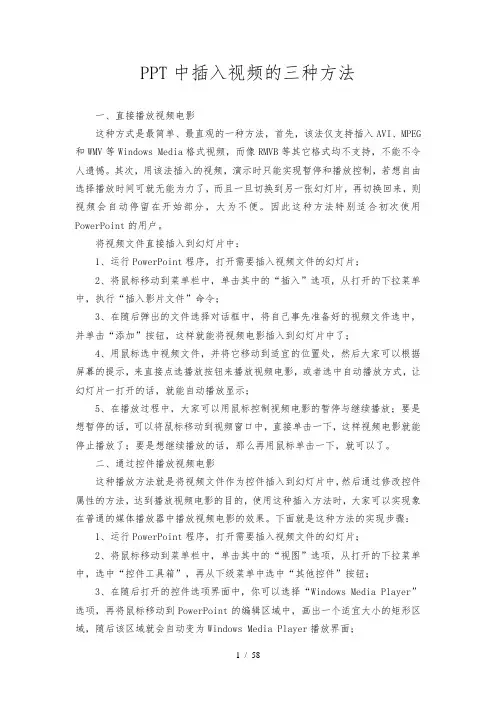
PPT中插入视频的三种方法一、直接播放视频电影这种方式是最简单、最直观的一种方法,首先,该法仅支持插入AVI、MPEG 和WMV等Windows Media格式视频,而像RMVB等其它格式均不支持,不能不令人遗憾。
其次,用该法插入的视频,演示时只能实现暂停和播放控制,若想自由选择播放时间可就无能为力了,而且一旦切换到另一张幻灯片,再切换回来,则视频会自动停留在开始部分,大为不便。
因此这种方法特别适合初次使用PowerPoint的用户。
将视频文件直接插入到幻灯片中:1、运行PowerPoint程序,打开需要插入视频文件的幻灯片;2、将鼠标移动到菜单栏中,单击其中的“插入”选项,从打开的下拉菜单中,执行“插入影片文件”命令;3、在随后弹出的文件选择对话框中,将自己事先准备好的视频文件选中,并单击“添加”按钮,这样就能将视频电影插入到幻灯片中了;4、用鼠标选中视频文件,并将它移动到适宜的位置处,然后大家可以根据屏幕的提示,来直接点选播放按钮来播放视频电影,或者选中自动播放方式,让幻灯片一打开的话,就能自动播放显示;5、在播放过程中,大家可以用鼠标控制视频电影的暂停与继续播放;要是想暂停的话,可以将鼠标移动到视频窗口中,直接单击一下,这样视频电影就能停止播放了;要是想继续播放的话,那么再用鼠标单击一下,就可以了。
二、通过控件播放视频电影这种播放方法就是将视频文件作为控件插入到幻灯片中,然后通过修改控件属性的方法,达到播放视频电影的目的,使用这种插入方法时,大家可以实现象在普通的媒体播放器中播放视频电影的效果。
下面就是这种方法的实现步骤:1、运行PowerPoint程序,打开需要插入视频文件的幻灯片;2、将鼠标移动到菜单栏中,单击其中的“视图”选项,从打开的下拉菜单中,选中“控件工具箱”,再从下级菜单中选中“其他控件”按钮;3、在随后打开的控件选项界面中,你可以选择“Windows Media Player”选项,再将鼠标移动到PowerPoint的编辑区域中,画出一个适宜大小的矩形区域,随后该区域就会自动变为Windows Media Player播放界面;4、用鼠标选中该播放界面,然后用鼠标右键单击该界面,从弹出的快捷菜单中,执行“属性”命令,打开该媒体播放界面的属性设置界面;5、在这个界面中,你可以在“File name”设置项处,正确输入需要插入到幻灯片中的视频文件的详细路径以与具体的视频文件名,比方说大家可以输入“C:\aaa\bbb.avi”,这样幻灯片在打开时,大家就能通过播放控制按钮来播放指定的视频电影了;6、为了让插入的视频文件更好地与幻灯片组织在一起,大家还可以修改属性设置界面中的位置控制栏、播放滑快条以与视频属性栏;7、在播放过程中,大家可以通过媒体播放器中的“播放”、“停止”、“暂停”和“调节音量”等按钮,来对视频电影进行控制播放。
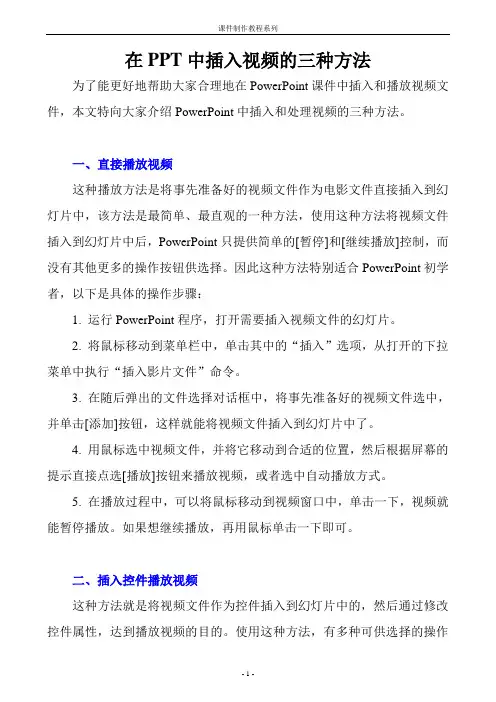
在PPT中插入视频的三种方法为了能更好地帮助大家合理地在PowerPoint课件中插入和播放视频文件,本文特向大家介绍PowerPoint中插入和处理视频的三种方法。
一、直接播放视频这种播放方法是将事先准备好的视频文件作为电影文件直接插入到幻灯片中,该方法是最简单、最直观的一种方法,使用这种方法将视频文件插入到幻灯片中后,PowerPoint只提供简单的[暂停]和[继续播放]控制,而没有其他更多的操作按钮供选择。
因此这种方法特别适合PowerPoint初学者,以下是具体的操作步骤:1. 运行PowerPoint程序,打开需要插入视频文件的幻灯片。
2. 将鼠标移动到菜单栏中,单击其中的“插入”选项,从打开的下拉菜单中执行“插入影片文件”命令。
3. 在随后弹出的文件选择对话框中,将事先准备好的视频文件选中,并单击[添加]按钮,这样就能将视频文件插入到幻灯片中了。
4. 用鼠标选中视频文件,并将它移动到合适的位置,然后根据屏幕的提示直接点选[播放]按钮来播放视频,或者选中自动播放方式。
5. 在播放过程中,可以将鼠标移动到视频窗口中,单击一下,视频就能暂停播放。
如果想继续播放,再用鼠标单击一下即可。
二、插入控件播放视频这种方法就是将视频文件作为控件插入到幻灯片中的,然后通过修改控件属性,达到播放视频的目的。
使用这种方法,有多种可供选择的操作按钮,播放进程可以完全自己控制,更加方便、灵活。
该方法更适合PowerPoint课件中图片、文字、视频在同一页面的情况。
1. 运行PowerPoint程序,打开需要插入视频文件的幻灯片。
2. 将鼠标移动到菜单栏,单击其中的“视图”选项,从打开的下拉菜单中选中“控件工具箱”,再从下级菜单中选中[其他控件]按钮。
3. 在随后打开的控件选项界面中,选择“Windows Media Player”选项,再将鼠标移动到PowerPoint的编辑区域中,画出一个合适大小的矩形区域,随后该区域就会自动变为Windows Media Player的播放界面(如图1)。
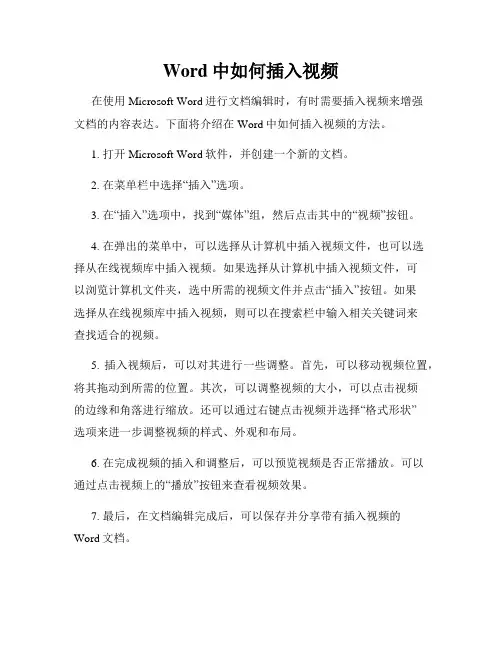
Word中如何插入视频
在使用Microsoft Word进行文档编辑时,有时需要插入视频来增强
文档的内容表达。
下面将介绍在Word中如何插入视频的方法。
1. 打开Microsoft Word软件,并创建一个新的文档。
2. 在菜单栏中选择“插入”选项。
3. 在“插入”选项中,找到“媒体”组,然后点击其中的“视频”按钮。
4. 在弹出的菜单中,可以选择从计算机中插入视频文件,也可以选
择从在线视频库中插入视频。
如果选择从计算机中插入视频文件,可
以浏览计算机文件夹,选中所需的视频文件并点击“插入”按钮。
如果
选择从在线视频库中插入视频,则可以在搜索栏中输入相关关键词来
查找适合的视频。
5. 插入视频后,可以对其进行一些调整。
首先,可以移动视频位置,将其拖动到所需的位置。
其次,可以调整视频的大小,可以点击视频
的边缘和角落进行缩放。
还可以通过右键点击视频并选择“格式形状”
选项来进一步调整视频的样式、外观和布局。
6. 在完成视频的插入和调整后,可以预览视频是否正常播放。
可以
通过点击视频上的“播放”按钮来查看视频效果。
7. 最后,在文档编辑完成后,可以保存并分享带有插入视频的
Word文档。
需要注意的是,插入的视频在Word文档中只是链接到实际视频文件或在线视频资源,因此在分享文档时,需要确保视频文件与文档一起传送或在线视频链接有效。
通过以上简单的步骤,你可以在Microsoft Word中成功插入视频,从而更加生动地展示你的文档内容。
希望这篇文章对你有所帮助。
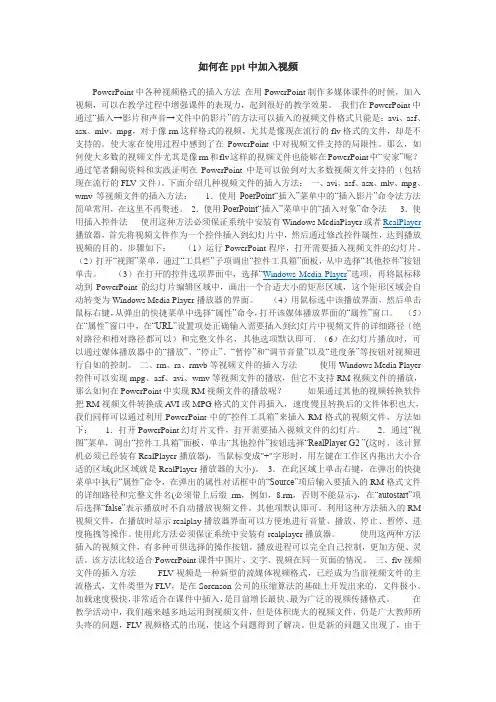
如何在ppt中加入视频PowerPoint中各种视频格式的插入方法在用PowerPoint制作多媒体课件的时候,加入视频,可以在教学过程中增强课件的表现力,起到很好的教学效果。
我们在PowerPoint中通过“插入→影片和声音→文件中的影片”的方法可以插入的视频文件格式只能是:avi、asf、asx、mlv、mpg,对于像rm这样格式的视频,尤其是像现在流行的flv格式的文件,却是不支持的。
使大家在使用过程中感到了在PowerPoint中对视频文件支持的局限性。
那么,如何使大多数的视频文件尤其是像rm和flv这样的视频文件也能够在PowerPoint中“安家”呢?通过笔者翻阅资料和实践证明在PowerPoint中是可以做到对大多数视频文件支持的(包括现在流行的FLV文件)。
下面介绍几种视频文件的插入方法:一、avi、asf、asx、mlv、mpg、wmv等视频文件的插入方法:1.使用PoerPoint“插入”菜单中的“插入影片”命令法方法简单常用,在这里不再赘述。
2.使用PoerPoint“插入”菜单中的“插入对象”命令法3.使用插入控件法使用这种方法必须保证系统中安装有Windows MediaPlayer或者RealPlayer 播放器,首先将视频文件作为一个控件插入到幻灯片中,然后通过修改控件属性,达到播放视频的目的。
步骤如下:(1)运行PowerPoint程序,打开需要插入视频文件的幻灯片。
(2)打开“视图”菜单,通过“工具栏”子项调出“控件工具箱”面板,从中选择“其他控件”按钮单击。
(3)在打开的控件选项界面中,选择“Windows Media Player”选项,再将鼠标移动到PowerPoint的幻灯片编辑区域中,画出一个合适大小的矩形区域,这个矩形区域会自动转变为Windows Media Player播放器的界面。
(4)用鼠标选中该播放界面,然后单击鼠标右键,从弹出的快捷菜单中选择“属性”命令,打开该媒体播放界面的“属性”窗口。
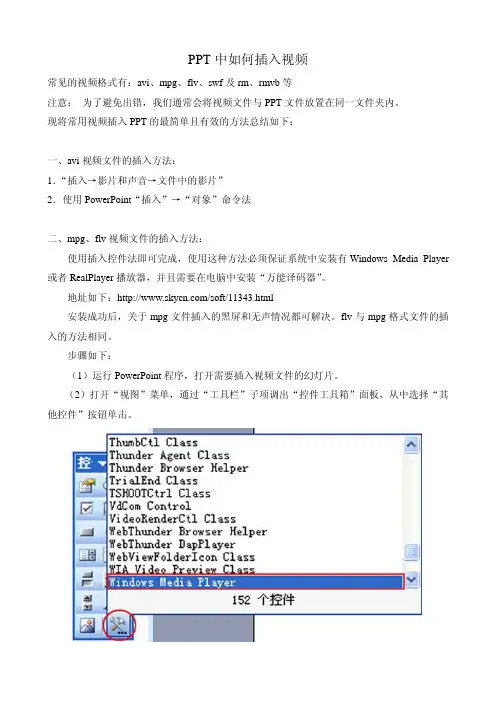
PPT中如何插入视频常见的视频格式有:avi、mpg、flv、swf及rm、rmvb等注意:为了避免出错,我们通常会将视频文件与PPT文件放置在同一文件夹内。
现将常用视频插入PPT的最简单且有效的方法总结如下:一、avi视频文件的插入方法:1.“插入→影片和声音→文件中的影片”2.使用PowerPoint“插入”→“对象”命令法二、mpg、flv视频文件的插入方法:使用插入控件法即可完成,使用这种方法必须保证系统中安装有Windows Media Player 或者RealPlayer播放器,并且需要在电脑中安装“万能译码器”。
地址如下:/soft/11343.html安装成功后,关于mpg文件插入的黑屏和无声情况都可解决。
flv与mpg格式文件的插入的方法相同。
步骤如下:(1)运行PowerPoint程序,打开需要插入视频文件的幻灯片。
(2)打开“视图”菜单,通过“工具栏”子项调出“控件工具箱”面板,从中选择“其他控件”按钮单击。
(3)在打开的控件选项界面中,选择“Windows Media Player”选项,再将鼠标移动到PowerPoint的幻灯片编辑区域中,画出一个合适大小的矩形区域,这个矩形区域会自动转变为Windows Media Player播放器的界面。
(4)用鼠标选中该播放界面,然后单击鼠标右键,从弹出的快捷菜单中选择“属性”命令,打开该媒体播放界面的“属性”窗口。
(5)在“属性”窗口中,在“URL”设置项处正确输入需要插入到幻灯片中视频文件的详细路径(绝对路径和相对路径都可以)和完整文件名(如图红色区域所示),其他选项默认即可。
(6)在幻灯片播放时,可以通过媒体播放器中的“播放”、“停止”、“暂停”和“调节音量”以及“进度条”等按钮对视频进行自如的控制。
三、swf文件的插入方法(1)单击“插入”-->“新幻灯片”,插入新的一张幻灯片。
(2)将swf画动文件存放在演示文稿所在的文件夹下。
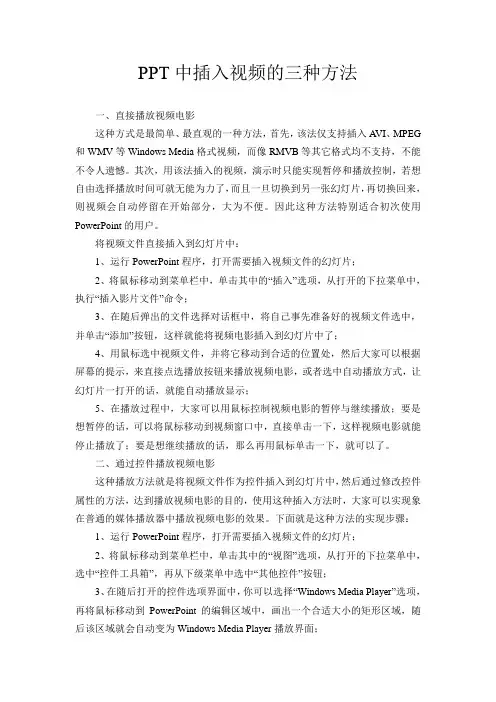
PPT中插入视频的三种方法一、直接播放视频电影这种方式是最简单、最直观的一种方法,首先,该法仅支持插入A VI、MPEG 和WMV等Windows Media格式视频,而像RMVB等其它格式均不支持,不能不令人遗憾。
其次,用该法插入的视频,演示时只能实现暂停和播放控制,若想自由选择播放时间可就无能为力了,而且一旦切换到另一张幻灯片,再切换回来,则视频会自动停留在开始部分,大为不便。
因此这种方法特别适合初次使用PowerPoint的用户。
将视频文件直接插入到幻灯片中:1、运行PowerPoint程序,打开需要插入视频文件的幻灯片;2、将鼠标移动到菜单栏中,单击其中的“插入”选项,从打开的下拉菜单中,执行“插入影片文件”命令;3、在随后弹出的文件选择对话框中,将自己事先准备好的视频文件选中,并单击“添加”按钮,这样就能将视频电影插入到幻灯片中了;4、用鼠标选中视频文件,并将它移动到合适的位置处,然后大家可以根据屏幕的提示,来直接点选播放按钮来播放视频电影,或者选中自动播放方式,让幻灯片一打开的话,就能自动播放显示;5、在播放过程中,大家可以用鼠标控制视频电影的暂停与继续播放;要是想暂停的话,可以将鼠标移动到视频窗口中,直接单击一下,这样视频电影就能停止播放了;要是想继续播放的话,那么再用鼠标单击一下,就可以了。
二、通过控件播放视频电影这种播放方法就是将视频文件作为控件插入到幻灯片中,然后通过修改控件属性的方法,达到播放视频电影的目的,使用这种插入方法时,大家可以实现象在普通的媒体播放器中播放视频电影的效果。
下面就是这种方法的实现步骤:1、运行PowerPoint程序,打开需要插入视频文件的幻灯片;2、将鼠标移动到菜单栏中,单击其中的“视图”选项,从打开的下拉菜单中,选中“控件工具箱”,再从下级菜单中选中“其他控件”按钮;3、在随后打开的控件选项界面中,你可以选择“Windows Media Player”选项,再将鼠标移动到PowerPoint的编辑区域中,画出一个合适大小的矩形区域,随后该区域就会自动变为Windows Media Player播放界面;4、用鼠标选中该播放界面,然后用鼠标右键单击该界面,从弹出的快捷菜单中,执行“属性”命令,打开该媒体播放界面的属性设置界面;5、在这个界面中,你可以在“”设置项处,正确输入需要插入到幻灯片中的视频文件的详细路径以及具体的视频文件名,比方说大家可以输入“C:\aaa\bbb.avi”,这样幻灯片在打开时,大家就能通过播放控制按钮来播放指定的视频电影了;6、为了让插入的视频文件更好地与幻灯片组织在一起,大家还可以修改属性设置界面中的位置控制栏、播放滑快条以及视频属性栏;7、在播放过程中,大家可以通过媒体播放器中的“播放”、“停止”、“暂停”和“调节音量”等按钮,来对视频电影进行控制播放。
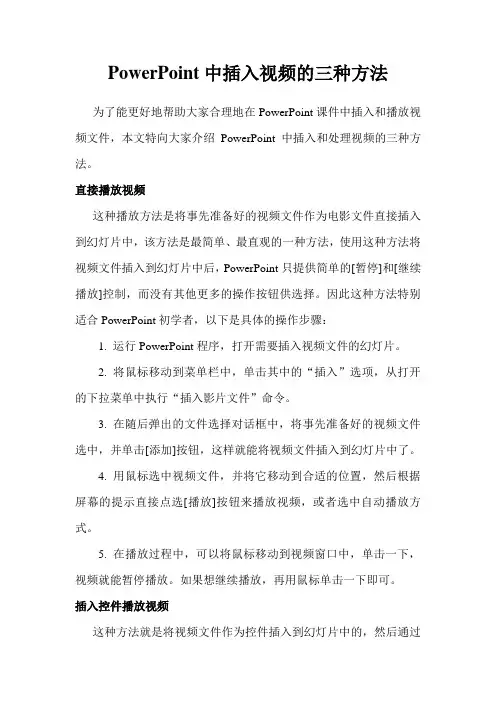
PowerPoint中插入视频的三种方法为了能更好地帮助大家合理地在PowerPoint课件中插入和播放视频文件,本文特向大家介绍PowerPoint中插入和处理视频的三种方法。
直接播放视频这种播放方法是将事先准备好的视频文件作为电影文件直接插入到幻灯片中,该方法是最简单、最直观的一种方法,使用这种方法将视频文件插入到幻灯片中后,PowerPoint只提供简单的[暂停]和[继续播放]控制,而没有其他更多的操作按钮供选择。
因此这种方法特别适合PowerPoint初学者,以下是具体的操作步骤:1. 运行PowerPoint程序,打开需要插入视频文件的幻灯片。
2. 将鼠标移动到菜单栏中,单击其中的“插入”选项,从打开的下拉菜单中执行“插入影片文件”命令。
3. 在随后弹出的文件选择对话框中,将事先准备好的视频文件选中,并单击[添加]按钮,这样就能将视频文件插入到幻灯片中了。
4. 用鼠标选中视频文件,并将它移动到合适的位置,然后根据屏幕的提示直接点选[播放]按钮来播放视频,或者选中自动播放方式。
5. 在播放过程中,可以将鼠标移动到视频窗口中,单击一下,视频就能暂停播放。
如果想继续播放,再用鼠标单击一下即可。
插入控件播放视频这种方法就是将视频文件作为控件插入到幻灯片中的,然后通过修改控件属性,达到播放视频的目的。
使用这种方法,有多种可供选择的操作按钮,播放进程可以完全自己控制,更加方便、灵活。
该方法更适合PowerPoint课件中图片、文字、视频在同一页面的情况。
1. 运行PowerPoint程序,打开需要插入视频文件的幻灯片。
2. 将鼠标移动到菜单栏,单击其中的“视图”选项,从打开的下拉菜单中选中“控件工具箱”,再从下级菜单中选中[其他控件]按钮。
3. 在随后打开的控件选项界面中,选择“Windows Media Player”选项,再将鼠标移动到PowerPoint的编辑区域中,画出一个合适大小的矩形区域,随后该区域就会自动变为Windows Media Player的播放界面。
P P T中插入视频的三种方法一、直接播放视频电影这种方式是最简单、最直观的一种方法,首先,该法仅支持插入AVI、MPEG 和WMV等WindowsMedia格式视频,而像RMVB等其它格式均不支持,不能不令人遗憾。
其次,用该法插入的视频,演示时只能实现暂停和播放控制,若想自由选择播放时间可就无能为力了,而且一旦切换到另一张幻灯片,再切换回来,则视频会自动停留在开始部分,大为不便。
因此这种方法特别适合初次使用PowerPoint的用户。
将视频文件直接插入到幻灯片中:1、运行PowerPoint程序,打开需要插入视频文件的幻灯片;2、将鼠标移动到菜单栏中,单击其中的“插入”选项,从打开的下拉菜单中,执行“插入影片文件”命令;3、在随后弹出的文件选择对话框中,将自己事先准备好的视频文件选中,并单击“添加”按钮,这样就能将视频电影插入到幻灯片中了;4、用鼠标选中视频文件,并将它移动到合适的位置处,然后大家可以根据屏幕的提示,来直接点选播放按钮来播放视频电影,或者选中自动播放方式,让幻灯片一打开的话,就能自动播放显示;5、在播放过程中,大家可以用鼠标控制视频电影的暂停与继续播放;要是想暂停的话,可以将鼠标移动到视频窗口中,直接单击一下,这样视频电影就能停止播放了;要是想继续播放的话,那么再用鼠标单击一下,就可以了。
二、通过控件播放视频电影这种播放方法就是将视频文件作为控件插入到幻灯片中,然后通过修改控件属性的方法,达到播放视频电影的目的,使用这种插入方法时,大家可以实现象在普通的媒体播放器中播放视频电影的效果。
下面就是这种方法的实现步骤:1、运行PowerPoint程序,打开需要插入视频文件的幻灯片;2、将鼠标移动到菜单栏中,单击其中的“视图”选项,从打开的下拉菜单中,选中“控件工具箱”,再从下级菜单中选中“其他控件”按钮;3、在随后打开的控件选项界面中,你可以选择“WindowsMediaPlayer”选项,再将鼠标移动到PowerPoint的编辑区域中,画出一个合适大小的矩形区域,随后该区域就会自动变为WindowsMediaPlayer播放界面;4、用鼠标选中该播放界面,然后用鼠标右键单击该界面,从弹出的快捷菜单中,执行“属性”命令,打开该媒体播放界面的属性设置界面;5、在这个界面中,你可以在“Filename”设置项处,正确输入需要插入到幻灯片中的视频文件的详细路径以及具体的视频文件名,比方说大家可以输入“C:\aaa\bbb.avi”,这样幻灯片在打开时,大家就能通过播放控制按钮来播放指定的视频电影了;6、为了让插入的视频文件更好地与幻灯片组织在一起,大家还可以修改属性设置界面中的位置控制栏、播放滑快条以及视频属性栏;7、在播放过程中,大家可以通过媒体播放器中的“播放”、“停止”、“暂停”和“调节音量”等按钮,来对视频电影进行控制播放。
直接播放视频这种播放方法是将事先准备好的视频文件作为电影文件直接插入到幻灯片中,该方法是最简单、最直观的一种方法,使用这种方法将视频文件插入到幻灯片中后,PowerPoint只提供简单的[暂停]和[继续播放]控制,而没有其他更多的操作按钮供选择。
因此这种方法特别适合PowerPoint初学者,以下是具体的操作步骤:1. 运行PowerPoint程序,打开需要插入视频文件的幻灯片。
2. 将鼠标移动到菜单栏中,单击其中的“插入”选项,从打开的下拉菜单中执行“插入影片文件”命令。
3. 在随后弹出的文件选择对话框中,将事先准备好的视频文件选中,并单击[添加]按钮,这样就能将视频文件插入到幻灯片中了。
4. 用鼠标选中视频文件,并将它移动到合适的位置,然后根据屏幕的提示直接点选[播放]按钮来播放视频,或者选中自动播放方式。
5. 在播放过程中,可以将鼠标移动到视频窗口中,单击一下,视频就能暂停播放。
如果想继续播放,再用鼠标单击一下即可。
插入控件播放视频这种方法就是将视频文件作为控件插入到幻灯片中的,然后通过修改控件属性,达到播放视频的目的。
使用这种方法,有多种可供选择的操作按钮,播放进程可以完全自己控制,更加方便、灵活。
该方法更适合PowerPoint课件中图片、文字、视频在同一页面的情况。
1. 运行PowerPoint程序,打开需要插入视频文件的幻灯片。
2. 将鼠标移动到菜单栏,单击其中的“视图”选项,从打开的下拉菜单中选中“控件工具箱”,再从下级菜单中选中[其他控件]按钮。
3. 在随后打开的控件选项界面中,选择“Windows Media Player”选项,再将鼠标移动到PowerPoint的编辑区域中,画出一个合适大小的矩形区域,随后该区域就会自动变为Windows Media Player的播放界面(如图1)。
4. 用鼠标选中该播放界面,然后单击鼠标右键,从弹出的快捷菜单中选择“属性”命令,打开该媒体播放界面的“属性”窗口。
一、直接插入
“插入”菜单→“影片和声音”→“文件中的影片”→选好自己准备的影片
二、通过控件插入视频
“视图”菜单→“工具栏”→“控件工具箱”→单击控件工具箱工具栏上右下角“其他控件”→选择“windows media player”→在空白演示文稿上拖动一个窗口→在其上单击右键→选择“属性”→在“URL”中输入视频的绝对地址(一定要完整,例如:e:\张三\静夜思.avi)三、通过超链接插入
先选中准备超链接的对象(可以是文字、图片、按钮等)→“插入”菜单→“超链接”→选择好视频存放位置→单击“插入”即可
注:PowerPoint中支持的影片格式有avi、mpg、wmv、asf等格式PowerPoint中支持的声音格式有mp3、wav、wma、midi等格式。
常见的视频格式有:avi、mpg、flv、swf注意:为了避免出错,我们通常会将视频文件与PPT文件放置在同一文件夹内。
现将常用视频插入PPT的最简单且有效的方法总结如下:一、avi视频文件的插入方法:1.“插入→影片和声音→文件中的影片”2.使用PoerPoint“插入”→“对象”命令法二、mpg、flv视频文件的插入方法:使用插入控件法即可完成,使用这种方法必须保证系统中安装有Windows Media Player或者RealPlayer播放器,并且需要在电脑中安装“万能译码器”。
地址如下:/soft/11343.html安装成功后,关于mpg文件插入的黑屏和无声情况都可解决。
flv与mpg格式文件的插入的方法相同。
步骤如下:(1)运行PowerPoint程序,打开需要插入视频文件的幻灯片。
(2)打开“视图”菜单,通过“工具栏”子项调出“控件工具箱”面板,从中选择“其他控件”按钮单击。
(3)在打开的控件选项界面中,选择“Windows Media Player”选项,再将鼠标移动到PowerPoint的幻灯片编辑区域中,画出一个合适大小的矩形区域,这个矩形区域会自动转变为Windows Media Player 播放器的界面。
(4)用鼠标选中该播放界面,然后单击鼠标右键,从弹出的快捷菜单中选择“属性”命令,打开该媒体播放界面的“属性”窗口。
(5)在“属性”窗口中,在“URL”设置项处正确输入需要插入到幻灯片中视频文件的详细路径(绝对路径和相对路径都可以)和完整文件名(如图红色区域所示),其他选项默认即可。
(6)在幻灯片播放时,可以通过媒体播放器中的“播放”、“停止”、“暂停”和“调节音量”以及“进度条”等按钮对视频进行自如的控制。
三、swf文件的插入方法(1)单击“插入”-->“新幻灯片”,插入新的一张幻灯片。
(2)将swf画动文件存放在演示文稿所在的文件夹下。
(3)单击“视图”-->“工具栏”-->“控件工具箱”,弹击“控件工具箱”。
ppt中插入视频的四种方法一、直接播放视频这种播放方法是将事先准备好的视频文件作为电影文件直接插入到幻灯片中,该方法是最简单、最直观的一种方法,使用这种方法将视频文件插入到幻灯片中后,PowerPoint只提供简单的[暂停]和[继续播放]控制,而没有其他更多的操作按钮供选择。
因此这种方法特别适合PowerPoint初学者,以下是具体的操作步骤:1.运行PowerPoint程序,打开需要插入视频文件的幻灯片。
2.将鼠标移动到菜单栏中,单击其中的“插入”选项,从打开的下拉菜单中执行“插入影片文件”命令。
3.在随后弹出的文件选择对话框中,将事先准备好的视频文件选中,并单击[添加]按钮,这样就能将视频文件插入到幻灯片中了。
4.用鼠标选中视频文件,并将它移动到合适的位置,然后根据屏幕的提示直接点选[播放]按钮来播放视频,或者选中自动播放方式。
5.在播放过程中,可以将鼠标移动到视频窗口中,单击一下,视频就能暂停播放。
如果想继续播放,再用鼠标单击一下即可。
二、插入控件播放视频这种方法就是将视频文件作为控件插入到幻灯片中的,然后通过修改控件属性,达到播放视频的目的。
使用这种方法,有多种可供选择的操作按钮,播放进程可以完全自己控制,更加方便、灵活。
该方法更适合PowerPoint课件中图片、文字、视频在同一页面的情况。
1.运行PowerPoint程序,打开需要插入视频文件的幻灯片。
2.将鼠标移动到菜单栏,单击其中的“视图”选项,从打开的下拉菜单中选中“控件工具箱”,再从下级菜单中选中[其他控件]按钮。
3.在随后打开的控件选项界面中,选择“Windows Media Player”选项,再将鼠标移动到PowerPoint的编辑区域中,画出一个合适大小的矩形区域,随后该区域就会自动变为Windows Media Player的播放界面。
4.用鼠标选中该播放界面,然后单击鼠标右键,从弹出的快捷菜单中选择“属性”命令,打开该媒体播放界面的“属性”窗口。
ppt里插入视频的三种方法一、直接播放视频这种播放方法是将事先准备好的视频文件作为电影文件直接插入到幻灯片中,该方法是最简单、最直观的一种方法,使用这种方法将视频文件插入到幻灯片中后,PowerPoint只提供简单的[暂停]和[继续播放]控制,而没有其他更多的操作按钮供选择。
因此这种方法特别适合PowerPoint初学者,以下是具体的操作步骤:1.运行PowerPoint程序,打开需要插入视频文件的幻灯片。
2.将鼠标移动到菜单栏中,单击其中的“插入”选项,从打开的下拉菜单中执行“插入影片文件”命令。
3.在随后弹出的文件选择对话框中,将事先准备好的视频文件选中,并单击[添加]按钮,这样就能将视频文件插入到幻灯片中了。
4.用鼠标选中视频文件,并将它移动到合适的位置,然后根据屏幕的提示直接点选[播放]按钮来播放视频,或者选中自动播放方式。
5.在播放过程中,可以将鼠标移动到视频窗口中,单击一下,视频就能暂停播放。
如果想继续播放,再用鼠标单击一下即可。
二、插入控件播放视频这种方法就是将视频文件作为控件插入到幻灯片中的,然后通过修改控件属性,达到播放视频的目的。
使用这种方法,有多种可供选择的操作按钮,播放进程可以完全自己控制,更加方便、灵活。
该方法更适合PowerPoint课件中图片、文字、视频在同一页面的情况。
1.运行PowerPoint程序,打开需要插入视频文件的幻灯片。
2.将鼠标移动到菜单栏,单击其中的“视图”选项,从打开的下拉菜单中选中“控件工具箱”,再从下级菜单中选中[其他控件]按钮。
3.在随后打开的控件选项界面中,选择“Windows Media Player”选项,再将鼠标移动到PowerPoint的编辑区域中,画出一个合适大小的矩形区域,随后该区域就会自动变为Windows Media Player的播放界面。
4.用鼠标选中该播放界面,然后单击鼠标右键,从弹出的快捷菜单中选择“属性”命令,打开该媒体播放界面的“属性”窗口。
几种视频文件的插入方法:
一、avi、asf、asx、mlv、mpg、wmv等视频文件的插入方法:
1、使用PoerPoint“插入”菜单中的“插入影片”命令法方法简单常用,在这里不再赘述;
2、使用PoerPoint“插入”菜单中的“插入对象”命令法;
3、使用插入控件法
使用这种方法必须保证系统中安装有Windows MediaPlayer或者RealPlayer播放器,首先将视频文件作为一个控件插入到幻灯片中,然后通过修改控件属性,达到播放视频的目的。
步骤如下:
(1)运行PowerPoint程序,打开需要插入视频文件的幻灯片;
(2)打开“视图”菜单,通过“工具栏”子项调出“控件工具箱”面板,从中选择“其他控件”
按钮单击;
(3)在打开的控件选项界面中,选择“Windows Media Player”选项,再将鼠标移动到PowerPoint的幻灯片编辑区域中,画出一个合适大小的矩形区域,这个矩形区域会自动转变
为Windows Media Player播放器的界面;
(4)用鼠标选中该播放界面,然后单击鼠标右键,从弹出的快捷菜单中选择“属性”命令,
打开该媒体播放界面的“属性”窗口;
(5)在“属性”窗口中,在“URL”设置项处正确输入需要插入到幻灯片中视频文件的详细路径(绝对路径和相对路径都可以)和完整文件名,其他选项默认即可;
(6)在幻灯片播放时,可以通过媒体播放器中的“播放”、“停止”、“暂停”和“调节音量”
以及“进度条”等按钮对视频进行自如的控制。
二、rm、ra、rmvb等视频文件的插入方法
使用Windows Media Player控件可以实现mpg、asf、avi、wmv等视频文件的播放,但它不支持RM视频文件的播放,那么如何在PowerPoint中实现RM视频文件的播放呢?
如果通过其他的视频转换软件把RM视频文件转换成A VI或MPG格式的文件再插入,速度慢且转换后的文件体积也大,我们同样可以通过利用PowerPoint中的“控件工具箱”来插
入RM格式的视频文件,方法如下:
1、打开PowerPoint幻灯片文件,打开需要插入视频文件的幻灯片;
2、通过“视图”菜单,调出“控件工具箱”面板,单击“其他控件”按钮选择“RealPlayer G2”(这时,该计算机必须已经装有RealPlayer播放器),当鼠标变成"+"字形时,用左键在工作区内拖出大小合适的区域(此区域就是RealPlayer播放器的大小);
3、在此区域上单击右键,在弹出的快捷菜单中执行“属性”命令,在弹出的属性对话框中的“Source”项后输入要插入的RM格式文件的详细路径和完整文件名(必须带上后缀rm,例如,8.rm,否则不能显示),在“autostart”项后选择“false”表示播放时不自动播放视频文件。
其他项默认即可。
利用这种方法插入的RM视频文件,在播放时显示realplay播放器界面可以方便地进行音量、播放、停止、暂停、进度拖拽等操作。
使用此方法必须保证系统中安装
有realplayer播放器;
使用这两种方法插入的视频文件,有多种可供选择的操作按钮,播放进程可以完全自己控制,更加方便、灵活。
该方法比较适合PowerPoint课件中图片、文字、视频在同一页面的
情况。
三、flv视频文件的插入方法
FLV视频是一种新型的流媒体视频格式,已经成为当前视频文件的主流格式,文件类型为FLV,是在Sorenson公司的压缩算法的基础上开发出来的,文件极小、加载速度极快,非常适合在课件中插入,是目前增长最快、最为广泛的视频传播格式。
在PPT中,我们越来越多地运用到视频文件,但是体积庞大的视频文件,仍是大家头疼的问题,FLV视频格式的出现,使这个问题得到了解决。
但是新的问题又出现了,由于FLV 视频是一种新型的流媒体视频格式,PowerPoint不直接支持这种视频格式的插入,如何将FLV视频插入到PowerPoint中呢?可以通过以下几种方法实现。
1、超级链接法
通过插入文字或图片的超链来实现,这样制作非常简单而且也是大家非常熟悉的方法但是使用时会另外弹出视频播放窗口即不方便又不直观,所以在这里不再赘述;
2、转换法
这种方法其实是使用视频转换软件把flv格式的视频文件转换成PowerPoint直接支持的像avi、mpg等视频格式,然后再使用PowerPoint中的插入视频的菜单命令插入。
这样处理的结果实质上使得flv文件的格式发生了变化,处理起来不仅繁琐,而且处理后视频由于视频格式的改变使得视频效果也大打折扣,同时又会增加视频文件的体积。
所以这种方法适合于那些对视频质量要求不高,而且课件中视频文件的体积没有限制的情况。
3、加壳法
这种方法其实类似于转换法,只不过是将FLV视频导入Flash软件中,再导出为SWF格式文件,然后在PowerPoint中使用Shockwave Flash Object控件插入转换后的SWF格式的
文件播放。
这种方法的效果,虽然转换后的文件体积没有转换法转换的avi、mpg文件体积
大,但是视频效果也会打折扣;
4、控件法
控件法就是在PowerPoint中插入一个Windows MediaPlayer控件,利用这个空间来播放flv 视频文件,但是要想使Windows Media Player能播放flv视频文件,首先需要在你的电脑上安装有flv文件的解码器,这样的解码器有很多,笔者推荐一个K-Lite Codec Pack。
解码器的安装非常简单在此不再赘述。
下面是Windows Media Player控件的使用方法。
(1)打开需要插入视频文件的幻灯片;
(2)打开“视图”菜单,通过“工具栏”子项调出“控件工具箱”面板,从中选择“其他控件”
按钮单击;
(3)在打开的控件选项界面中,选择“Windows Media Player”选项,再将鼠标移动到PowerPoint的幻灯片编辑区域中,画出一个合适大小的矩形区域,这个矩形区域会自动转变
为WindowsMedia Player播放器的界面;
(4)用鼠标选中该播放界面,然后单击鼠标右键,从弹出的快捷菜单中选择“属性”命令,
打开该媒体播放界面的“属性”窗口;
(5)在“属性”窗口中,在“URL”设置项处正确输入需要插入到幻灯片中的flv视频文件的详细路径和完整文件名,其他选项默认即可。
至此在幻灯片播放时,可以通过插入的Windows Media Player播放器控件来播放插入的flv视频文件,同时还可以实现对视频文件播放的“播放”、“停止”、“暂停”和“调节音量”以及“进度条”托拽等控制。
这种方法实现起来并不复杂,而且插入的flv视频文件可以实现的控制功能较多,笔者推荐使用这种方法。
5、播放器法
播放器法(就是自己在Flsh编辑环境中写一个类似于Google的网络播放器googleplayer.swf的本地FLV播放器,再通过在PowerPoint中插入Shockwave Flash Object
插件来播放)具体实现步骤如下:
(1)制作FLV视频播放器文件(swf格式的文件) FLV视频播放器制作方法在这里不再赘述。
在这里我们把制作的播放器命名为flvplayer.swf
(2)切换到要插入Flash动画的幻灯片。
打开“视图”菜单,调出“控件工具箱”面板;
(3)单击“控件工具箱”中的“其他控件”,弹出ActiveX控件窗口,在控件列表中找到“Shobkwave Flash Object”并单击,此时系统会自动关闭控件窗口;
(4)将光标移动到PowerPoint幻灯片的编辑区域中,光标变成“十”字形,按下鼠标左键并拖动,画出适当大小的矩形框,这个矩形区域就是播放Flash动画的区域;
(5)在矩形框内单击鼠标右键,在出现的快捷菜单中单击“属性”,弹出“属性”窗口;
(6)在“属性”窗口“Movie”一栏右侧的文本框中直接输入flvplayer.swf?file=文件名.FLV,“文件名.FLV”就是我们需要播放的FLV视频的文件名。
意思就是通过参数file将FLV视频的文件名(如果与课件不在同一目录需加详细路径)传递给flvplayer.swf文件。
其他的项目采用系统默认的即可,最后关闭“属性”窗口返回PowerPoint幻灯片编辑窗口这种方法操作起来比较复杂,尤其是自己制作swf文件格式的播放器文件比较复杂。
感兴趣的可以尝试一下。
上述几种方法可以根据自己的需要选择使用。
通过上面的探讨,我们可以将常用的这些视频文件都能插入到PowerPoint中来了。